2025年版:文字起こし サイトおすすめ 完全ガイド
2025年注目の文字起こしツール6選:クイック概要
本記事で紹介する6つの文字起こしツールとその特徴を、以下の比較表にまとめました。各ツールの違いや共通点を一目で把握でき、自分に最適なツールを選ぶ判断材料になります。
| 文字起こしツール | 対応プラットフォーム | 書き起こし精度 | リアルタイム文字起こし | 言語サポート | おすすめ用途 |
| RecCloud | Windows, Android, iOS, ブラウザ | 98% | ✓ | 100+言語 | 多言語コンテンツ制作者向け |
| Otter AI | Mac, Android, iOS, ブラウザ | 90% | ✓ | 英語、スペイン語 | チーム会議向け |
| Whisper | Windows, Mac, ブラウザ | 95% | X | 100+言語 | 開発者、オフライン利用向け |
| Speechnotes | Mac, Android, iOS, ブラウザ | 85% | ✓ | 10+言語 | ライター、学生向け |
| Verbit | Web | 98% | ✓ | 30+言語 | 教育、法律、アクセシビリティ向け |
| Notta | Web, iOS, Android | 98% | ✓ | 58+言語 | ハイブリッドチーム、リモートワーク向け |
各ツールの評価基準とランク付けの仕組み
上記の通り、2025年における文字起こし サイトおすすめ6選の概要をご紹介しました。ここからは、各ツールをより効果的に比較するための評価方法について解説します。本ランキングは、以下の指標をもとに作成されています:実際のユーザーからのレビュー(G2、Capterra、Trustpilotなどの信頼できる第三者サイト)、編集部による実機検証とパフォーマンステスト、ユーザビリティ・多言語対応・リアルタイム精度などの総合評価。これにより、より信頼性の高い文字起こしツールの選定が可能になります。
| トップ6の文字起こしウェブサイト | 総合評価 | 精度 | 使いやすさ | 処理速度 | 対応言語 |
| RecCloud | 優秀 | 非常に高精度 | 極めて簡単 | 非常に速い | 優れた多言語対応 |
| Otter AI | 良い | 極めて高精度(英語) | 普通 | 非常に速い | 優れた多言語対応 |
| Whisper | 良い | 非常に高精度 | 非常に簡単 | 速い | 対応言語が少ない |
| Speechnotes | 良い | 非常に高精度 | 非常に簡単 | 非常に速い | 対応言語が多い |
| Verbit | まあまあ | 極めて高精度 | やや簡単 | 普通 | 対応言語が多い |
| Notta | 普通 | 高精度 | 非常に簡単 | 速い | 対応言語が限られる |
6つの主要ツールの詳細レビュー:メリット・デメリット・活用シーン
以上が、今回ご紹介するトップ文字起こしウェブサイトとソフトウェアの概要と評価まとめです。実際の使用感やユーザーの声に基づいてまとめられています。ここまで読んで、すでに「自分にぴったりのツールが見つかった!」という方もいるかもしれません。もし、まだ決めきれないという方は、以下の詳細レビューをチェックしてみてください!
1. RecCloud
RecCloud は、正確かつ簡単に使えるAI文字起こし機能を提供するトップクラスのウェブサイトの一つです。RecCloudの無料AI文字起こしは、あらゆる録音済みの動画や音声ファイルを自動かつ高精度でテキスト化できます。また、リアルタイムの音声や会議の文字起こしにも対応しており、ZoomやGoogle Meetなどの会議にも最適です。さらに、話者の識別機能に対応しており、素材の要約を複数スタイル(詳細、簡潔、議事録、仕様書、ビジネス、スピーチなど)で生成可能です。これにより、RecCloudは動画・音声の文字起こしに最適な選択肢の一つとなっています。
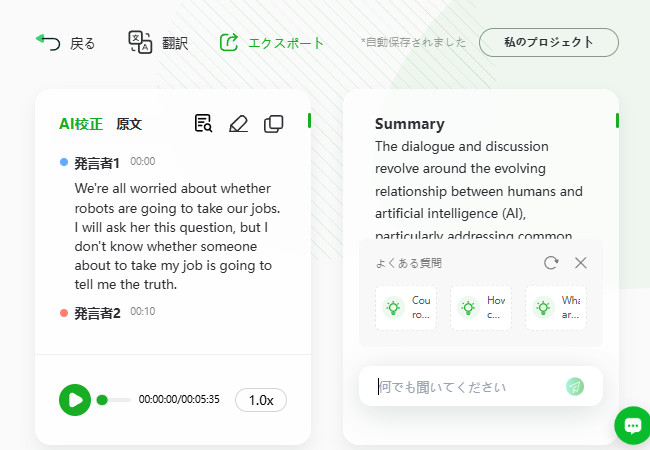
主な特徴
- 話者識別とタイムスタンプ付きで音声・動画を文字起こし
- 日本語、スペイン語、中国語など、複数言語に対応した文字起こしと翻訳
- テキストに関連する質問を行えるAIチャットボットを搭載
- 文字起こしデータはクラウドに保存され、どのデバイスからでもアクセス可能
メリット
- 基本機能の使用にサインアップ不要
- 音声・動画のリアルタイムアップロードに対応
- 多言語対応の高精度な文字起こし
- テキスト編集・エクスポート機能も充実(AI校正、原文、要約)
デメリット
- フル機能利用には有料プランが必要
活用シーン:
YouTuber、ポッドキャスター、学生、ビジネスユーザーに最適。ソフトのインストール不要で、多言語対応の高速な文字起こしが可能です。
料金プラン:
- プロ(週間):1,680円/週 – 300クレジット/週、10GBストレージ
- ベーシック(年間):518円/月 – 3,000クレジット/年、10GBストレージ
- プロ(年間):741.67円/月 – 8,800クレジット/年、10GBストレージ
- ビジネス(年間):3,558円/月 – 36,000クレジット/年、100GBストレージ、バッチ処理
2. Otter AI
もう一つの優れた文字起こしサイトが「Otter AI(オッター・エーアイ)」です。特にチームやビジネス会議におけるリアルタイムの文字起こしに人気があります。ZoomやGoogle Meetなど、さまざまなビデオ会議プラットフォームの会話を自動的に文字に起こすことができます。RecCloudと同様に、このツールも話者の識別やキーワードのハイライトが含まれた文字起こし結果を提供します。Otter AIの特長は、共同編集機能に対応している点です。文字起こしされた内容にリアルタイムで編集・コメント・共有が可能で、リモートワーク環境で特に重宝されるツールとなっています。
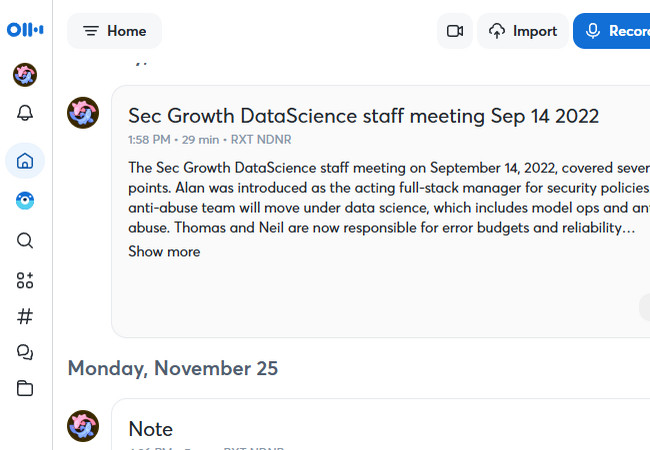
主な特徴
- 文字起こし結果の要約版を自動生成
- テキスト、話者、タイムスタンプの編集が可能
- Zoom・Google Meetの会議にライブ字幕を追加
- Google Meet、Zoom、Dropboxなどとの連携に対応
メリット
- 高精度な文字起こしを提供
- 文字起こしデータの整理・検索が簡単
- リアルタイム文字起こしに最適
- カレンダー連携のサポートも充実
デメリット
- 無駄な間投詞(えー、あのーなど)は自動削除されない
- 高度な機能は有料プランのみで利用可能
活用シーン:
ビジネスチーム、教育関係者、リモートワーカーなど、ライブ文字起こしとチームでの共有・編集が必要な場面に最適です。
料金プラン:
- ベーシック:無料(月ごとの文字起こし時間に制限あり)
- プロ:月額$8.33(1ユーザー)– 月1200分、1会話最大90分
- ビジネス:月額$20(1ユーザー)– 月6000分、1会話最大4時間
- エンタープライズ:営業担当にお問い合わせください
3. Whisper
完全に無料で利用できる文字起こしサイトをお探しなら、「Whisper」がおすすめです。WhisperはOpenAIが開発したオープンソースの音声認識モデルで、高精度な文字起こしと多言語対応が特徴です。GUI(グラフィカルユーザーインターフェース)は備わっていませんが、ローカル環境で文字起こしを実行したい開発者や上級ユーザーに非常に人気があります。クラウドにデータを送信せず、プライバシーを重視した運用が可能です。
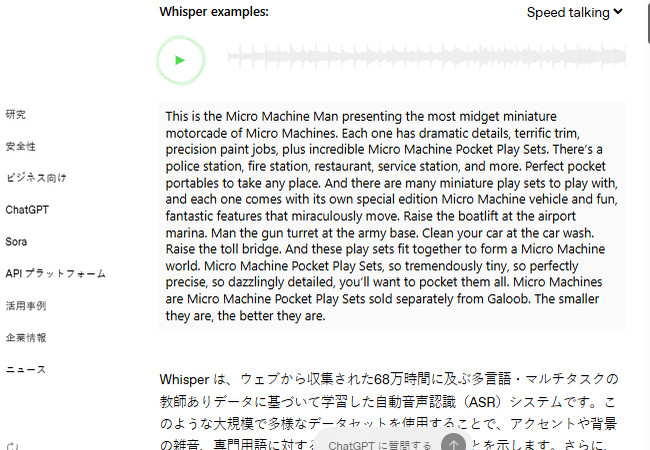
主な特徴
- 100以上の言語に対応
- 無料でオフライン利用可能
- さまざまなWebラッパー経由で使用可能
- オープンソースで、コミュニティによる継続的な開発支援あり
メリット
- 50言語での音声・動画の文字起こしに対応
- 高精度の文字起こしを提供
- 雑音や話し方の違いにも強い
- 無料かつオープンソースで、カスタマイズやアプリ連携が可能
デメリット
- 初心者にはやや難易度が高い
- セットアップやインストールが必要
活用シーン:
開発者、研究者、プライバシーを重視するユーザー、カスタム文字起こし環境を構築したい方に最適です。
料金プラン:
- 完全無料(オープンソース)
4. Speechnotes
ライターや学生など、市場で人気の文字起こしサイトを探している方におすすめなのが「Speechnotes」です。RecCloudやOtterと同様に、このツールも使いやすさに特化しており、気が散らないシンプルなインターフェースで、動画や音声ファイルを素早く自動的にテキストやメモに変換できます。RecCloudやOtterのような高度な機能や、Whisperのような深い統合機能はありませんが、そのシンプルさとオフライン対応(Androidアプリ)は、便利な文字起こしオプションとして魅力です。
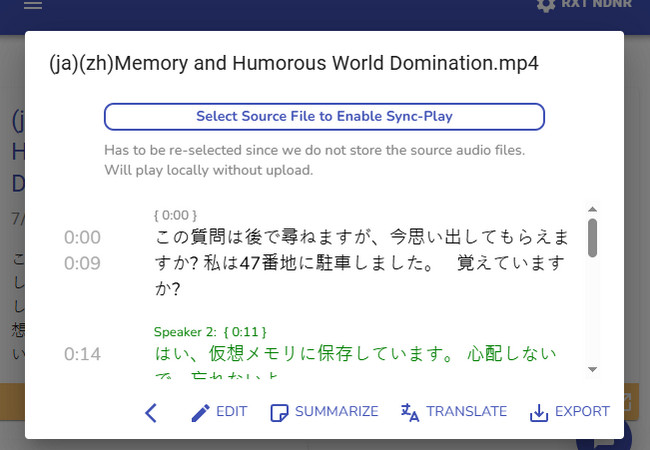
主な特徴
- ワンクリックで音声入力と編集が可能
- 音声コマンドや句読点の挿入に対応
- 話者を自動で識別・ラベリングする高度な話者区別機能
- ライブ字幕やリアルタイム翻訳機能を搭載
メリット
- 非常に使いやすい
- クリーンでミニマルなインターフェース
- メモ取り用の音声入力に対応
- テキスト化された文章に自動で参照マーカーを挿入
デメリット
- 対応言語が限定的
- 長時間録音や複数話者の文字起こしには不向き
活用シーン:
シンプルに思考やメモを音声で入力したい学生、ブロガー、一般ユーザーに最適です。
料金プラン:
- 文字起こし:$0.1/分 – 従量課金制、音声・動画の録音に対応、英語での話者分離、タイムスタンプ付き、字幕(.srt)生成に対応。
5. Verbit
Whisperに加えて、「Verbit」も非常に高精度な文字起こしを提供する代表的なツールのひとつです。先ほど紹介したツールとは異なり、Verbitは自動生成された文字起こしに人の手による編集を加えることで、最高レベルの精度を実現しています。あらゆるイベントや配信のライブ文字起こしに対応し、自社開発のAI「Captivate」と人間のトランスクリプターのチームによって高精度な書き起こしを提供します。また、安全な文字起こしプロセスを備えており、法律や教育などの規制業界にも最適です。
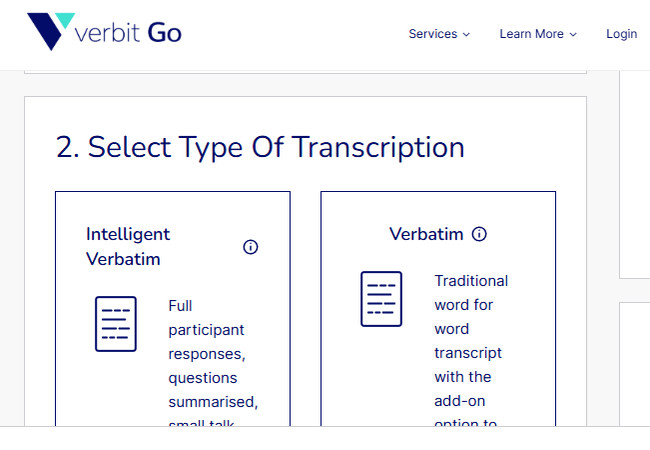
主な特徴
- AIと人間によるハイブリッド文字起こしで高精度を実現
- Zoom、Vimeo、YouTube、Google Driveなどとのスムーズな統合
- PDF、CSV、JSONなど、さまざまな形式で書き起こし結果をエクスポート可能
- 自動文字起こし機能はADA(米国障害者法)ガイドラインなどの要件に対応
メリット
- 極めて高精度な文字起こし
- 法律、教育、アクセシビリティ関連に最適
- 既存の業務フローとシームレスに統合可能
- カスタム用語やテンプレートの使用が可能
デメリット
- 一般ユーザーには不向き
- 話者識別の精度にばらつきあり
活用シーン:
法的または学術的なレベルの文字起こし精度やコンプライアンスが求められる機関・企業に最適です。
料金プラン:
- 無料:最大30分まで
- セルフサービス:$29/月(文字起こし、字幕、翻訳対応、最大20時間の録音ファイルに対応)
- フルサービス:要問い合わせ(専門スタッフによる対応)
6. Notta
このリストの最後に紹介するのは、市場で高い評価を受けている文字起こしサイトのひとつであるNottaです。Otter AI と同様に、Notta も多機能なツールであり、会議音声、音声ファイル、動画ファイル、さらには YouTube リンクからも文字起こしが可能です。文字起こしの出力に加えて、このツールは要点やアクション項目などを強調表示した要約版を自動生成することもできます。また、Microsoft Teams、Google Meet、Zoom などのビデオ会議プラットフォームとも連携可能で、会議中の文字起こしもスムーズに行えます。
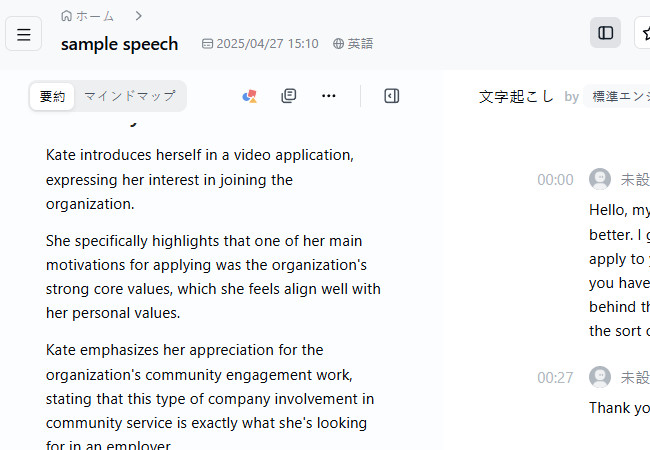
主な特徴
- 中国語、ブルガリア語、アラビア語など、複数の言語に対応した翻訳付き文字起こしが可能
- プラットフォーム内でノートを取ったり、文字起こし内容を編集したりできる
- 予定された会議に自動で参加して、文字起こしを実行
- ダッシュボードで文字起こし結果、要約、その他のドキュメントを整理・検索可能
メリット
- RecCloudのように、素早く使いやすい
- 多言語対応で、グローバルチームに最適
- YouTube動画をリンクから文字起こしに変換可能
- 業界トップレベルの正確性
デメリット
- 正確性は録音の音質に依存
- 無料プランの制限あり
活用シーン:
リモートワーカー、マーケター、教育関係者など、会議や動画の文字起こしを一括で管理したい人に最適です。
料金プラン:
- Basic:無料 – 0分
- Pro:$8.17/月 (1,800分/月、1回最大5時間まで)
- Business:$16.67/月(文字起こし無制限、1回最大5時間まで)
- Enterprise:営業担当にお問い合わせください
実践的で分かりやすい使い方ガイド
以上が、2025年におすすめの文字起こしサイトの決定版レビューです!この情報をもとに、自分に合った最適な文字起こしツールを簡単に選ぶことができます。ここでは、各ツールでの基本的な使い方を初心者向けに簡単に説明します。どのツールも動画や音声をテキストに変換する流れはほぼ共通しているため、ここでは例として RecCloud を使って手順を紹介します。
ステップ1. RecCloud の「無料オンラインAI文字起こし」ページにアクセスします。文字起こししたい音声または動画ファイルをアップロード、もしくはドラッグして読み込みます。その後、「話者識別」機能を有効にし、「スタイル」を選択して「変換」をクリックします。
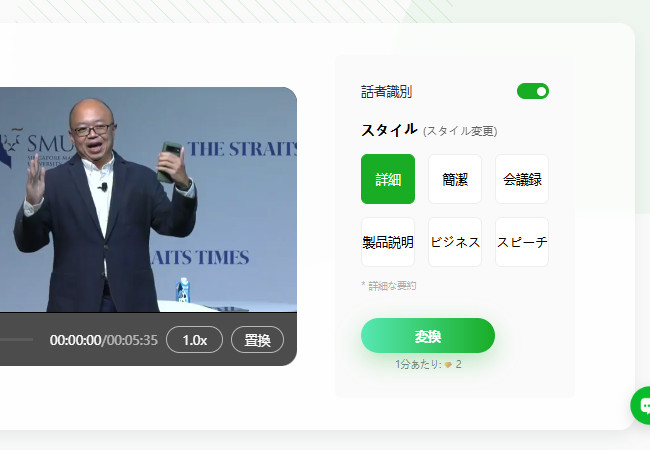
ステップ2. 文字起こしが完了すると、左側に話者ごとの発言とタイムスタンプが表示されます。「ペン」アイコンをクリックするとテキストの編集ができ、「翻訳」をクリックすれば指定言語への翻訳も可能です。
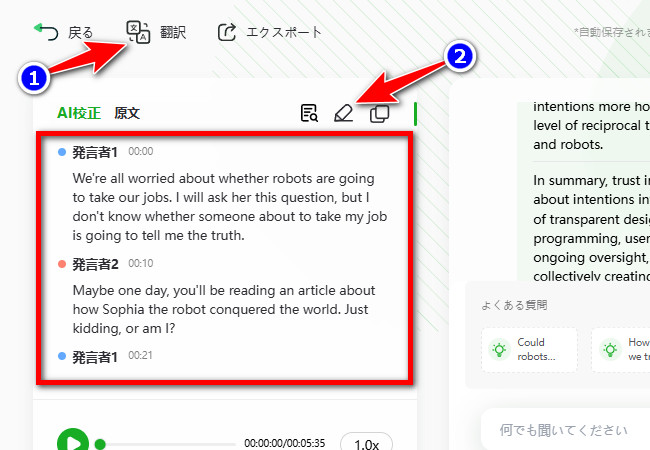
ステップ3. 右側には、キーポイントを含む要約が表示されます。これはコピーして他のプラットフォームに貼り付けることができます。また、ツール内のチャットボットに関連する質問をすることで、文字起こしの内容をさらに深掘りすることも可能です。
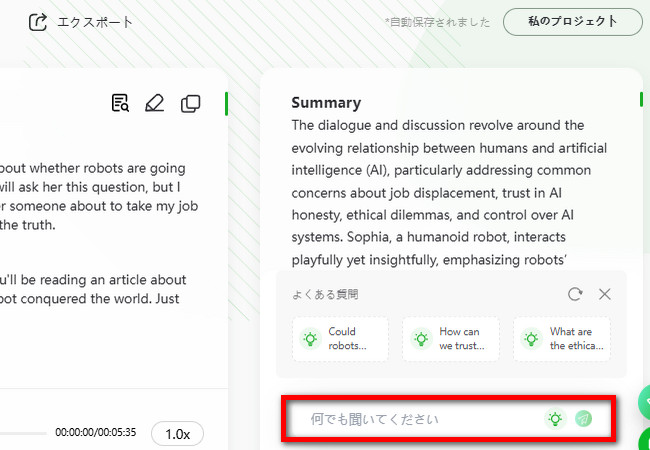
ステップ4. 内容に満足したら、「エクスポート」ボタンをクリックし、保存したい出力形式を選択して「OK」を押します。
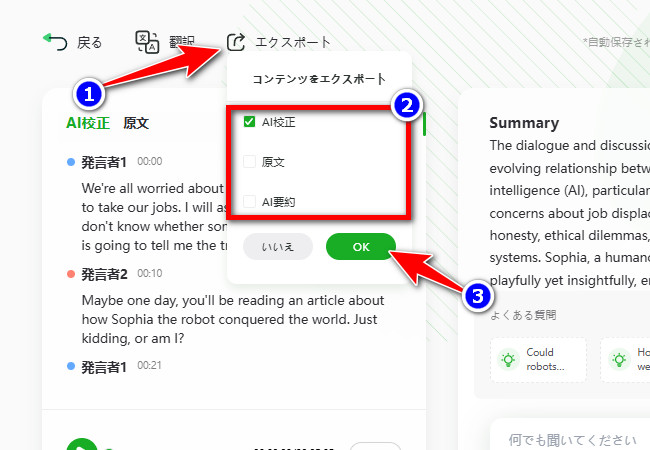
結論
以上が、2025年におすすめの文字起こしウェブサイトおよびソフトウェアです。正確で使いやすく、初心者にも優しいツールを探しているなら RecCloud が最適です。ただし、チームでのコラボレーションやオフライン対応が必要な場合は、Otter AI や Whisper AI のようなツールの方が合っているかもしれません。最終的には、あなたのニーズに最も合ったツールを選び、音声や動画を素早く簡単にテキスト化しましょう。





コメント